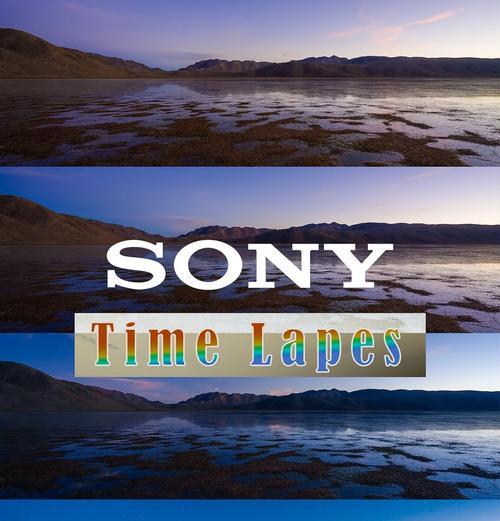像机顶盒一样插网线的设备是什么?如何使用?
在现代家庭娱乐和网络设备的领域里,拥有像机顶盒一样插网线的设备早已是司空见惯的事情。这类设备,通常被称作网络机顶盒或IPTV机顶盒,它们能够连接至互联网,实现视频流媒体的播放、游戏娱乐、甚至是进行视频通话等功能。这些设备到底是什么,我们又该如何使用呢?以下将详细解答这些问题。
网络机顶盒介绍
网络机顶盒(Set-topBox,简称STB),顾名思义,是一种安装在电视机上的设备,通过有线或无线网络,获取视频和音频信号。与传统有线电视的机顶盒不同,网络机顶盒不依赖于特定的有线电视服务商,而是可以直接连接到家庭的宽带网络,通过互联网获取内容。
它们通常可以支持在线视频点播(如Netflix、YouTube等)、互联网电视(IPTV)、游戏娱乐及应用程序的安装,为用户提供了更加丰富和个性化的娱乐体验。这种设备因其便捷性和强大的功能性,已经成为家庭娱乐中不可或缺的部分。

如何使用网络机顶盒?
1.选购合适的网络机顶盒
选择一个适合自己需求的网络机顶盒至关重要。市场上常见的品牌有小米、华为、天猫魔盒等。选购时需要考虑以下几个因素:
操作系统:主流的操作系统包括Android、iOS(仅限AppleTV)等,Android系统支持更多的应用安装。
硬件配置:包括处理器速度、内存大小等,直接影响到设备运行的流畅程度。
兼容性:确保盒子支持你的电视分辨率和连接方式(HDMI、AV等)。
2.网络机顶盒的连接
连接网络机顶盒通常只需要简单的几个步骤:
1.将网络机顶盒通过HDMI线连接到电视的HDMI端口上。
2.使用附带的电源适配器给网络机顶盒供电。
3.将网线插入网络机顶盒的网线接口,并连接到家中的路由器或宽带接入点。
3.初始化设置
连接好设备后,需要进行初始化设置:
1.打开电视,切换至对应的HDMI输入源,以显示网络机顶盒的启动画面。
2.按照屏幕上的指示完成初始设置,包括连接Wi-Fi网络、语言选择、账号登录等。
3.在此过程中,可能需要下载一些必要的更新和应用。
4.使用网络机顶盒
设置完成后,您就可以开始使用网络机顶盒了:
启动机顶盒:打开电视并切换至网络机顶盒的输入源。
浏览内容:通过遥控器上的方向键和确认键浏览机顶盒内的菜单,选择想看的电影、电视剧、应用或游戏。
使用附加功能:根据不同的机顶盒,可能还能进行语音搜索、多屏互动等高级操作。
5.常见问题解决
在使用过程中,可能会遇到一些问题,例如:
连接问题:确保网线连接无误,且路由器正常工作。
遥控器失灵:检查电池是否需要更换,或者检查遥控器是否对准了机顶盒的接收端。
无法观看内容:检查是否有软件更新,或者重启设备看是否能解决问题。

扩展阅读
除了网络机顶盒之外,市面上还有许多相似设备,如智能电视棒(如GoogleChromecast)和游戏机(如PlayStation、Xbox),它们也提供了类似甚至更丰富的功能。了解这些设备之间的差异,有助于我们做出更适合自己的选择。

实用技巧
1.定期更新软件:保持机顶盒的软件更新,可以享受最新的功能和安全性提升。
2.备份设置:在重置或更换设备前,备份设置和下载的应用程序,可以避免再次设置的繁琐。
3.利用家庭网络:通过设置家庭网络,可以让多个设备共享同一网络机顶盒的资源和内容。
结语
网络机顶盒作为一种方便的数字娱乐设备,已经在现代家庭中扮演了重要角色。从选购到使用,再到解决使用过程中遇到的问题,通过本文的介绍,相信您已经对网络机顶盒有了全面的认识。综合以上,开启您的智能生活,享受网络带来的无限乐趣。
版权声明:本文内容由互联网用户自发贡献,该文观点仅代表作者本人。本站仅提供信息存储空间服务,不拥有所有权,不承担相关法律责任。如发现本站有涉嫌抄袭侵权/违法违规的内容, 请发送邮件至 3561739510@qq.com 举报,一经查实,本站将立刻删除。
- 站长推荐
-
-

Win10一键永久激活工具推荐(简单实用的工具助您永久激活Win10系统)
-

华为手机助手下架原因揭秘(华为手机助手被下架的原因及其影响分析)
-

随身WiFi亮红灯无法上网解决方法(教你轻松解决随身WiFi亮红灯无法连接网络问题)
-

2024年核显最强CPU排名揭晓(逐鹿高峰)
-

光芒燃气灶怎么维修?教你轻松解决常见问题
-

解决爱普生打印机重影问题的方法(快速排除爱普生打印机重影的困扰)
-

如何利用一键恢复功能轻松找回浏览器历史记录(省时又便捷)
-

红米手机解除禁止安装权限的方法(轻松掌握红米手机解禁安装权限的技巧)
-

小米MIUI系统的手电筒功能怎样开启?探索小米手机的手电筒功能
-

华为系列手机档次排列之辨析(挖掘华为系列手机的高、中、低档次特点)
-
- 热门tag
- 标签列表
- 友情链接